Időnként könnyedén véletlenül törölheti az e-maileket. De lehetséges olyan e-mailek helyreállítása, amelyekről azt gondolják, hogy jók. Például az Office 365 törölt e-mailjei visszaállíthatók, ha megfelel bizonyos feltételeknek.
Az alábbiakban ismertetett módszerek nagyobb eséllyel működnek, ha megpróbálják visszanyerni az e-mailt a törlés pillanatában. Minél hosszabb ideig vársz, annál kevésbé valószínű, hogy a felfedezés működni fog.
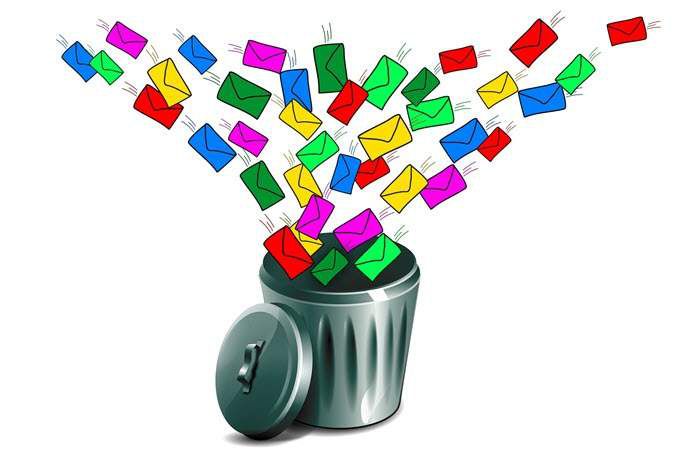
Törölt elemek mappa
Első lépésként ellenőriznie kell, hogy a törölt e-mailek a Törölt elemekmappában vannak-e. Miközben be van jelentkezve az Office 365-be, lépjen a Mailalkalmazásba. Keresse meg a Törölt elemek mappát, és keresse meg az e-mailt.
Ha megtalálja, kattintson a jobb gombbal az e-mailre, és - az Áthelyezés funkcióval - válassza ki a célobjektumot (például a Beérkezett üzenetek mappáját), hogy helyreálljon.
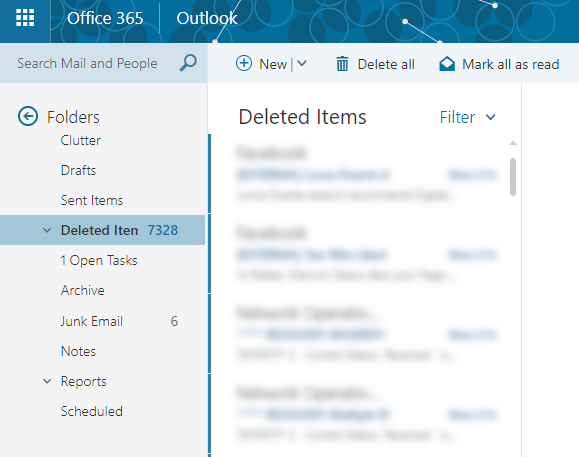
Ha a keresett e-mail nincs, akkor kipróbálhatja a Törölt elemek visszaállításalehetőséget. Kattintson a jobb gombbal a Törölt elemek mappára, és válassza a Törölt elemek visszaállítása lehetőséget.
A felbukkanó ablakban megjelenik a véglegesen törölt e-mailek listája. Keresse meg a cél e-mailt. Ha megtalálja, kattintson a jobb gombbal rá, és válassza a Helyreállításlehetőséget. Kiválaszthat több e-mailt is, és egyszerre visszaállíthatja őket.
In_content_1 all: [300x250] / dfp: [640x360]->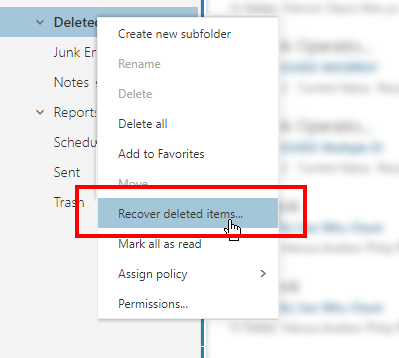
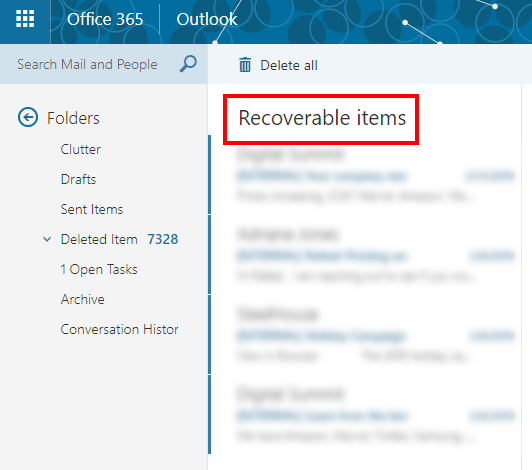
A helyreállított e-mailek megjelennek a Beérkező levelekmappában.
Helyreállítás Office 365 rendszergazdaként
Az Office 365 adminisztrátorának másik lehetősége van az elveszett e-mailek visszaállítására. Meg tudja csinálni az Exchange Online szolgáltatásban vagy a Helyszíni eDiscovery & Hold opción keresztül.
Felhívjuk figyelmét, hogy ez a módszer csak akkor működik, ha az e-maileket nem távolították el teljesen a postafiókból. Ennek továbbra is a Helyrehozható elemekmappában kell lennie.
Rendszergazdaként visszaállíthatja a törölt felhasználók e-maileit is, feltéve, hogy a fiók deaktiválása óta még 30 napon belül van.
Jelentkezzen be az Office 365 rendszergazdaként. Lépjen az Exchange Rendszergazda portál>Megfelelőségkezelés>Helyszíni eDiscovery és tartáslehetőségre.
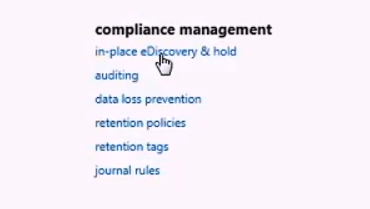
Ez megnyitja az Exchange-t Rendszergazda központ. A plusz ikonrakattintva paramétereket adhat hozzá az e-mail keresés elősegítéséhez. Kereshet név szerint, kulcsszavakat adhat hozzá, megadhat egy e-mail dátumot, e-mail címzetteket és így tovább.
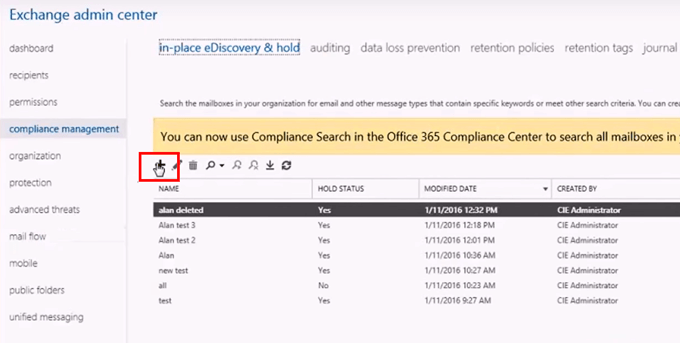
Ha kész, kattintson az >Befejezés. Ezzel megkezdi a törölt e-mail keresését.
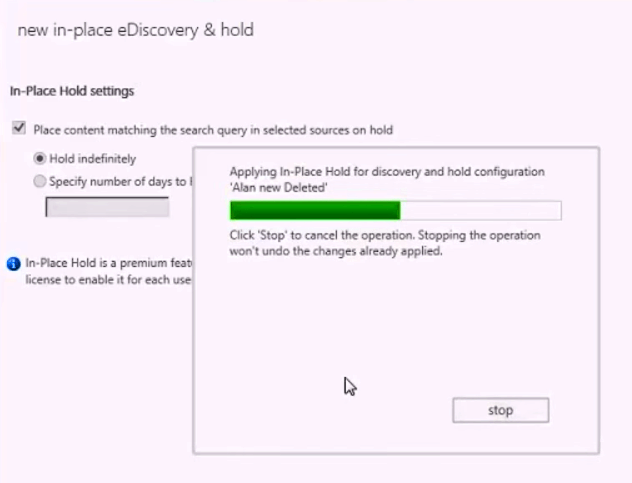
Az Office 365 elkészítése után a folyamat során megjeleníti az eredményeket. Ellenőrizze az egyes bejegyzéseket és kattintson a Keresési eredmények előnézetelinkre kattintással, és tartalmazza-e a kívánt e-maileket.
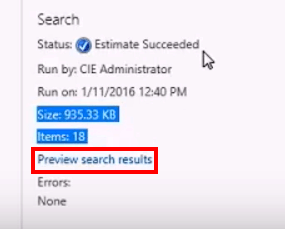
Miután megtalálta az e-maileket, kattintson az exportálás gombra, és válassza ki a rendeltetési helyet. A kiválasztott elemet ezután PST fájlként exportálja.
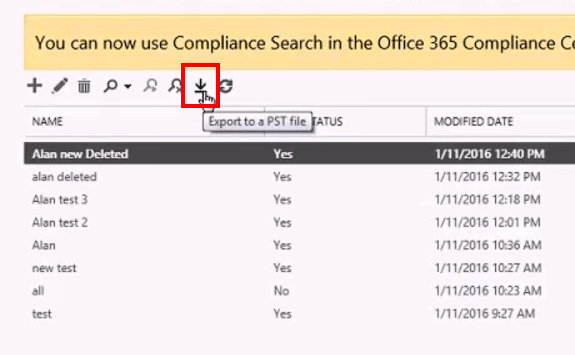
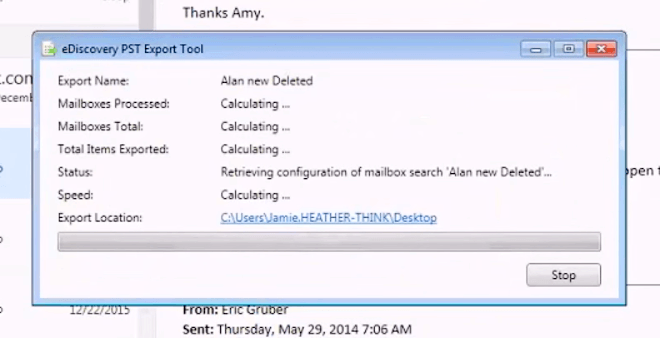
Az exportálás befejezése után, nyissa meg az exportált fájlt a tartalom megtekintéséhez és az elveszett e-mailek visszaállításához.
Harmadik féltől származó megoldások
A beépített Office 365 megoldások alapvető fontosságúak, és meghatározzák korlátozásaikat. Ön egy meghatározott határidővel (14 és 30 nap között) van. Ezenkívül azokat a e-maileket, amelyeket a Helyrehozható elemek mappából töröltek, tovább lehet helyezni a Beérkező levelek mappába.
Ez az oka annak, hogy néhány felhasználó végül harmadik fél által gyártott e-mail helyreállítási megoldásokat használ. Ha végül ezt az utat választja, akkor végezzen óvatosságot. A nem kipróbált programok letöltése az internetről káros lehet a számítógépére.
Ellenőrizze, hogy csak megbízható forrásokból töltse le.